¿Cómo Ocultar el Estado de Instagram? (2025 Actualizado)
En la mayoría de casos, puedes ver cuándo estuvo activa una persona en un chat y en la red social. Instagram también informa hace cuánto tiempo ha estado activo un usuario mientras ves mensajes de ellos en tus mensajes. Además, Instagram también muestra un punto verde al lado del perfil del usuario cuando están activos.
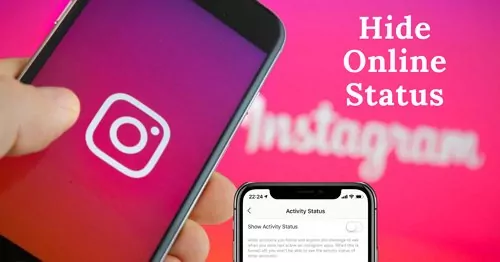
Pero puede haber situaciones en las que prefieras que nadie, o al menos solo unas pocas personas, sepan exactamente cuándo estuviste activo por última vez en Instagram. Para ello, tenemos lo que necesitas si no conoces cómo quitar el estado activo de Instagram. En este artículo, descubrirás las formas de ocultar el estado de Instagram en diferentes plataformas. ¡Comencemos!
- Parte 1: ¿Cómo Desactivar el Estado de Instagram en Android?
- Parte 2: ¿Cómo Desactivar el Estado de Instagram en iPhone?
- Parte 3: ¿Cómo Ocultar el Estado de Instagram a través del Navegador?
- Parte 4: ¿Qué Sucede Cuando Desactivas el Estado de Instagram?
- Parte 5: ¿Por Qué la Gente Oculta su Estado en Instagram?
- Parte 6: Consejos Útiles para Proteger Tu Privacidad y Seguridad en Instagram
- Parte 7: Preguntas Frecuentes acerca de Ocultar el Estado de Actividad en Instagram
Parte 1: ¿Cómo Desactivar el Estado de Instagram en Android?
¿Te estás preguntando cómo ocultar tu estado de Instagram en la aplicación de Android? ¡Esta sección tiene la respuesta! Instagram es una de las redes sociales más desarrolladas en los últimos años. Te permite desactivar tu estado de actividad en su aplicación de Android al seguir los pasos a continuación:
Inicia Instagram en tu dispositivo Android y ve a tu Perfil.
Pulsa en las tres líneas arriba a la derecha y elige Configuración.
Ahora, pulsa en Privacidad y baja hasta elegir Estado de Actividad.
Desliza la barra al lado de Mostrar Estado de Actividad.
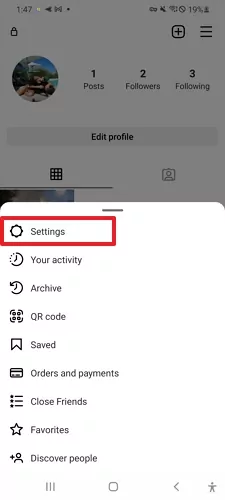
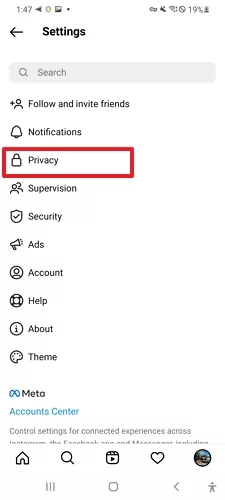
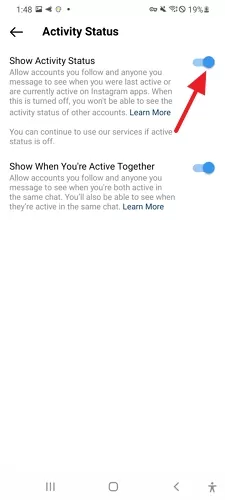
Parte 2: ¿Cómo Desactivar el Estado de Instagram en iPhone?
¿Quieres desactivar el estado de Instagram en la aplicación de iPhone? Los siguientes pasos te ayudarán:
Abre Instagram en tu iPhone y pulsa en el icono de Perfil abajo a la derecha.
En la parte superior derecha, pulsa las tres líneas y elige Configuración del menú desplegable.
En la siguiente pantalla, elige Privacidad y navega a Estado de Actividad.
Después de eso, desliza el interruptor de Mostrar Estado de Actividad.

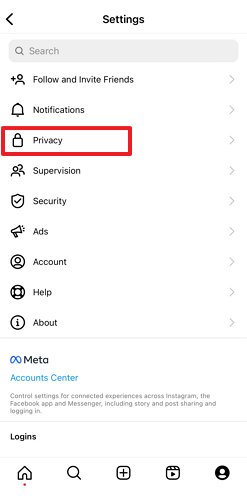
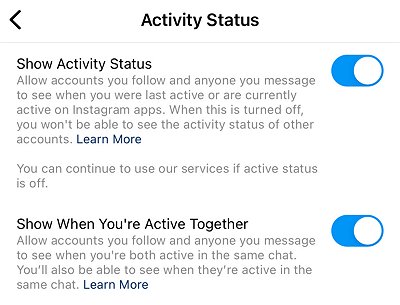
Parte 3: ¿Cómo Ocultar el Estado de Instagram a través del Navegador?
Si usas Instagram en un navegador web y quieres ocultar el estado de activiad, sigue los pasos a continuación:
Ve a Instagram en tu navegador preferido y haz clic en el icono Más.
Selecciona Configuración y haz clic en la opción del menú izquierdo Privacidad y seguridad .
Ahora, desactívalo en la siguiente pantalla al lado de Mostrar Estado de Actividad.

Parte 4: ¿Qué Sucede Cuando Desactivas el Estado de Instagram?
Cuando desactivas el estado de actividad en Instagram, otros usuarios no podrán ver estado de Instagram de cuándo estuviste activo por última vez o si actualmente estás disponible en la plataforma. También ocultará tu estado a través de los mensajes privados. Ya que es una característica que funciona en ambas direcciones, tú tampoco podrás ver los estados de actividad de otros usuarios. Esto significa que no sabrás cuándo tus amigos y otros usuarios que sigues estuvieron activos en la plataforma.
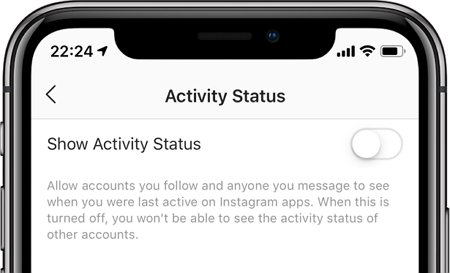
Aún así, puedes seguir enviando y recibiendo mensajes privados. Desactivar el estado de actividad no hará que deje de funcionar el enviar o recibir mensajes directos, y todavía podrás ver cuándo alguien ha leído tus mensajes.
Parte 5: ¿Por Qué la Gente Oculta su Estado en Instagram?
Ahora que sabes cómo ocultar el estado de Instagram, debes preguntarte por qué la gente usa esta funcionalidad. La gente oculta su estado de Instagram por las siguientes razones:
- Privacidad: Alguna personas valoran su privacidad y prefieren que ver estado de Instagram de actividad esté oculto a otros usuarios. Desactivar tu estado de Instagram puede prevenir que otros usuarios sigan tu actividad y cuándo estás disponible.
- Evitar Distracciones: Instagram puede ser una distracción, y a veces la gente puede no querer que otros sepan que están usando la plataforma mientras están trabajando. Desactivar su estado de actividad les permite navegar la plataforma sin que sean vistos como que están activos.
- Evitar Ateción No Deseada: A veces, la gente puede no querer ser molestada con mensajes o notificaciones de ciertas personas en Instagram. Pueden evitarlo al desactivar esta opción.
Parte 6: Consejos Útiles para Proteger Tu Privacidad y Seguridad en Instagram
¿Buscas consejos útiles para proteger tu privacidad y seguridad en Instagram? Sigue estos consejos:
1 Establece una Contraseña Segura
Una contraseña fuerte es lo primero para proteger tus opciones de seguridad y privacidad en Instagram. Como hay muchos ataques relacionados con la Seguridad de la Información, tales como ataques de diccionario y por fuerza bruta que ayudan a los atacantes a adivinar tu contraseña y violar la privacidad del usuario, se recomienda establecer una contraseña segura en lugar de seguir un patrón habitual de nombre y contraseña.
2 Establece la Cuenta como Privada
Otro consejo para proteger tu privacidad y seguridad en Instagram es poner tu cuenta como privada. Si haces tu cuenta de Instagram privada, nadie puede seguirte en Instagram sin tu permiso. Ayudará a restringir a la gente que no conoces a que vean tu perfil e historias. Para hacer tu cuenta de Instagram privada, sigue estos pasos:
Paso 1: Abre Instagram en tu dispositivo y ve a tu perfil.
Paso 2: Pulsa las tres líneas arriba y elige Configuración. Ahora, pulsa en Privacidad.
Paso 3: Desliza el interruptor al lado de Cuenta Privada en la sección de Privacidad de Cuenta.
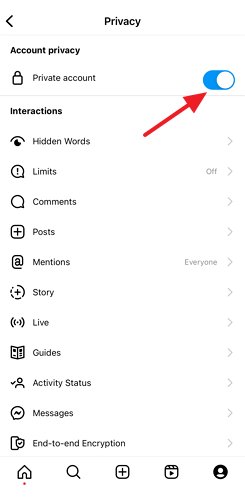
3 Bloquear a Usuarios No Deseados
Si tienes algún seguidor molesto, quizá quieras prevenir y bloquearlos en Instagram para que no puedan ver tus posts e historias e incluso mandarte un mensaje privado. Sin embargo, si no sabes cómo bloquearlos en Instagram, haz estos pasos:
Paso 1: Abre Instagram en tu dispositivo y pulsa en el icono de tu perfil abajo a la derecha.
Paso 2: Pulsa en Seguidores y busca el seguidor que deseas bloquear.
Paso 3: Ve al perfil del seguidor, pulsa en los tres puntos arriba a la derecha, y elige Bloquear del menú desplegable.
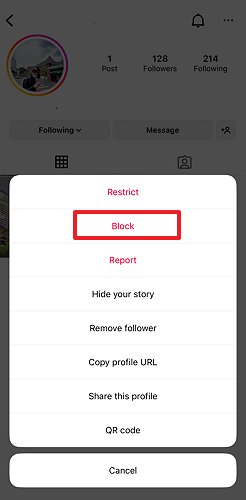
4 Activa la Autenticación de Dos-Pasos
Si tienes algún seguidor molesto, quizá quieras prevenir y bloquearlos en Instagram para que no puedan ver tus posts e historias e incluso mandarte un mensaje privado. Sin embargo, si no sabes cómo bloquearlos en Instagram, haz estos pasos:
Paso 1: Abre Instagram y ve a tu perfil.
Paso 2: Pulsa en el icono de tres líneas, elige Configuración, y pulsa en Privacidad.
Paso 3: Pulsa en autenticación de dos-pasos y elige comenzar..
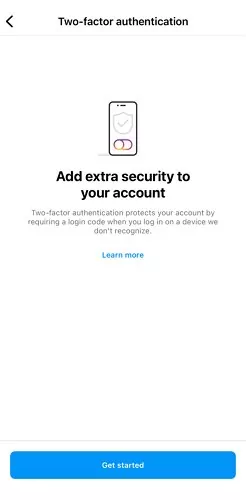
Paso 4: Ahora, elige una de las tres opciones de autenticación y elige activar autenticación de dos-pasos en tu aplicación de Instagram.
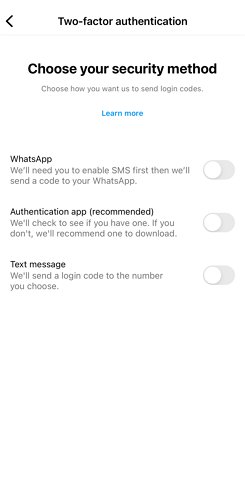
5 Usar Control de Seguridad de Instagram
Otra herramienta útil que incluye Instagram para proteger la seguridad y privacidad es la característica de Controles de Seguridad. Esta opción lleva al usuario a través de unas acciones necesarias para proteger su cuenta, tales como verificar la actividad de donde inicia sesión, evaluar la información del perfil, validar las cuentas con las que se comparte los credenciales de iniciar sesión, y cambiar los detalles de contacto para recuperar la cuenta en caso de pérdida, tales como dirección de correo electrónico y número de teléfono. Para usar esta característica de Instagram, lleva a cabo los siguientes pasos:
Paso 1: Abre la aplicación de Instagram en tu dispositivo y pulsa el icono de tu Perfil en el menú de abajo.
Paso 2: Dale al icono de las tres líneas y pulsa en Configuración. En la siguiente pantalla, elige Seguridad.
Paso 3: En la pantalla de Seguridad, elige la opción de Controles de Seguridad, y obtendrás los detalles.
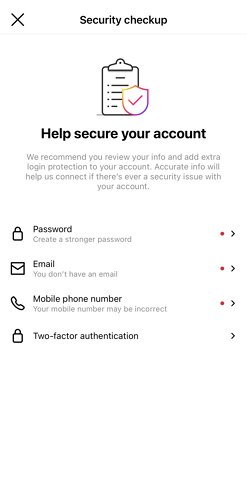
6 Usar una Aplicación de Control Parental en Instagram
También puedes probar a usar una aplicación de control parental para proteger la privacidad y seguridad de Instagram. Sin embargo, conseguir una fiable es difícil debido a la variedad de aplicaciones que hay en el mercado. Para ayudarte en ello, hemos analizado en esta sección la aplicación de más calidad, esto es, AirDroid Parental Control.

Con AirDroid Parental Control, puedes monitorizar de forma remota lo que tus hijos hacen en sus dispositivos. También puedes ver sus detalles y usos de Instagram. Esta aplicación de control parental te ayudará en evitar el ciberacoso y el fraude en Internet. Puedes regular fácilmente el tiempo o periodo en el que usan el dispositivo tus hijos, establecer un tiempo de uso en general, o crear restricciones para aplicaciones en específico como puede ser Instagram. Puedes incluso desactivar todas a la vez.
Para entender cómo usar la aplicación AirDroid Parental Control, sigue los pasos a continuación:
Paso 1. Descarga e instala la aplicación AirDroid Parental Control. También puedes visitar la versión web directamente webparent.airdroid.com.
Paso 2. Crea una cuenta de AirDroid y pulsa en Registrarse tras rellenar toda la información.
Paso 3. Instala AirDroid Kids en el dispositivo de tus hijos. Ahora, introduce el código de emparejamiento para vincular los dispositivos. Después de eso, configura la aplicación AirDroid Kids en el dispositivo objetivo.
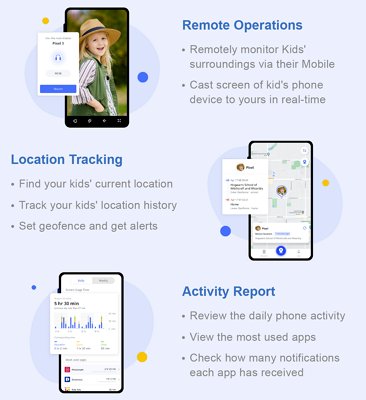
Ahora puedes gestionar y monitorizar el Instagram de tu hijo. Inicia AirDroid Parental Control en tu dispositivo y pulsa en la lista de aplicaciónes para ver cuáles hay instaladas en su dispositivo. Busca Instagram y pulsa en ella para obtener más detalles. También puedes recibir todos los mensajes y notificaciones de Instagram en tu dispositivo. ¡Ahora puedes monitorizar las actividades de Instagram de tus hijos en tu ordenador!
Parte 7: Preguntas Frecuentes acerca de Ocultar el Estado de Actividad en Instagram









Deja una respuesta.